Розблокування користувачів у Snapchat: покрокова інструкція
У сучасному світі, коли соціальні мережі та месенджери стали невід’ємною частиною нашого життя, питання безпеки та конфіденційності користувачів виходять на перший план. Платформи, такі як Snapchat та Instagram, дають нам змогу ділитися миттєвостями життя, спілкуватися з друзями та знайомими з усього світу. Однак, іноді трапляються ситуації, коли спілкування стає неприємним: хтось може нав’язуватися, ображати або навіть залякувати. Для таких випадків соціальні мережі мають функцію блокування, яка допомагає захистити користувачів від небажаної уваги. Snapchat не є винятком. Блокуючи користувача, ви видаляєте його зі свого списку друзів і позбавляєте його можливості переглядати ваші публікації. Якщо ви помилково заблокували когось і тепер хочете відновити з ним зв’язок, ця стаття стане вам у пригоді. Ми детально розповімо, як розблокувати користувача в Snapchat, а також як знову додати його до свого списку друзів.
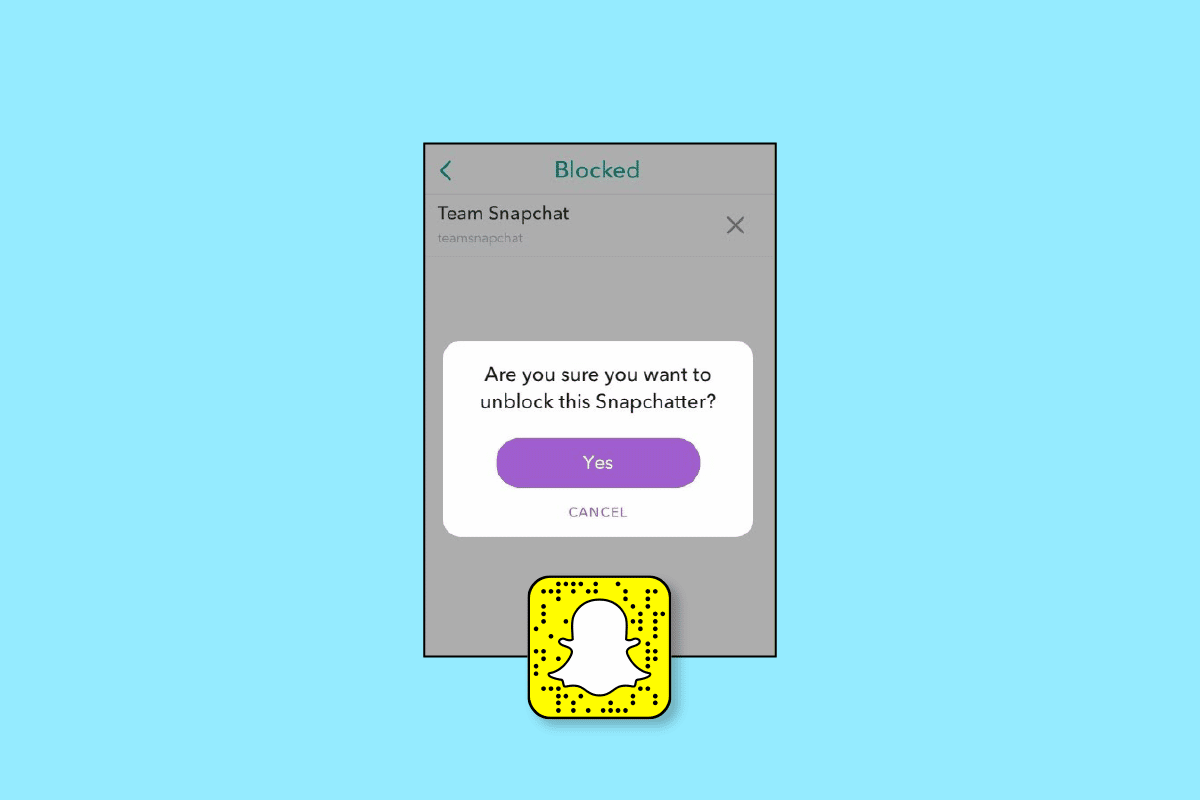
Що відбувається, коли ви блокуєте когось у Snapchat?
Заблокований користувач втрачає можливість надсилати вам повідомлення, здійснювати дзвінки, переглядати ваші знімки та бачити ваше місцезнаходження та статус профілю. Якщо ви хочете відновити спілкування з цією людиною, але не знаєте, як це зробити, ознайомтеся з нашою покроковою інструкцією. Для наочності ми доповнили її ілюстраціями.
Блокування у Snapchat: назавжди чи тимчасово?
Блокування у Snapchat не є постійним. Ви можете заблокувати та розблокувати будь-кого в будь-який момент. Немає жодних часових обмежень: якщо ви заблокували користувача, ви можете розблокувати його одразу. Після блокування профіль користувача стає невидимим для вас. Навіть якщо ви спробуєте знайти його, він не з’явиться у пошуку, оскільки перебуває у вашому списку заблокованих. Важливо зазначити, що коли ви блокуєте людину, її також видаляють зі списку ваших друзів. Але якщо ви передумали, ви завжди можете розблокувати її і знову додати до друзів.
Де знаходиться опція розблокування у Snapchat?
Функція розблокування розташована в налаштуваннях вашого профілю. Після блокування ви не зможете знайти користувача через пошук. Спочатку потрібно розблокувати його, і тільки потім ви зможете знову побачити його профіль. Усі заблоковані користувачі автоматично потрапляють до спеціального списку. Щоб отримати доступ до цього списку та розблокувати користувача, зайдіть у свій профіль, потім перейдіть до “Налаштування” і знайдіть розділ “Заблоковані”. Тут ви побачите список усіх заблокованих контактів. Щоб розблокувати когось, натисніть на хрестик поруч з його профілем і підтвердіть дію.
Скільки потрібно чекати, щоб розблокувати користувача?
Чекати не потрібно взагалі! Ви можете розблокувати користувача в будь-який момент, коли захочете. У Snapchat немає жодних часових обмежень для цієї дії. Ви можете блокувати та розблоковувати користувачів скільки завгодно разів і в будь-який час. Більше того, немає жодних лімітів на кількість блокувань і розблокувань. Ви можете додати розблокованого користувача до друзів одразу після розблокування, без будь-яких затримок.
Покрокова інструкція з розблокування користувача у Snapchat
Щоб розблокувати користувача у Snapchat, виконайте наступні кроки (переконайтеся, що ви увійшли у свій акаунт):
1. Відкрийте додаток Snapchat на своєму Android або iOS пристрої.
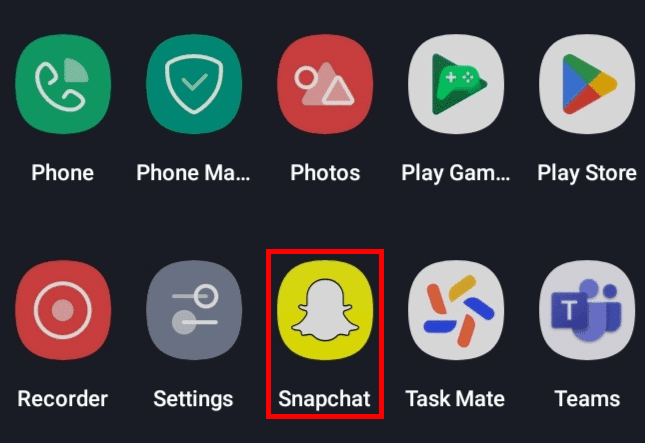
2. У лівому верхньому куті екрана натисніть на іконку свого профілю.
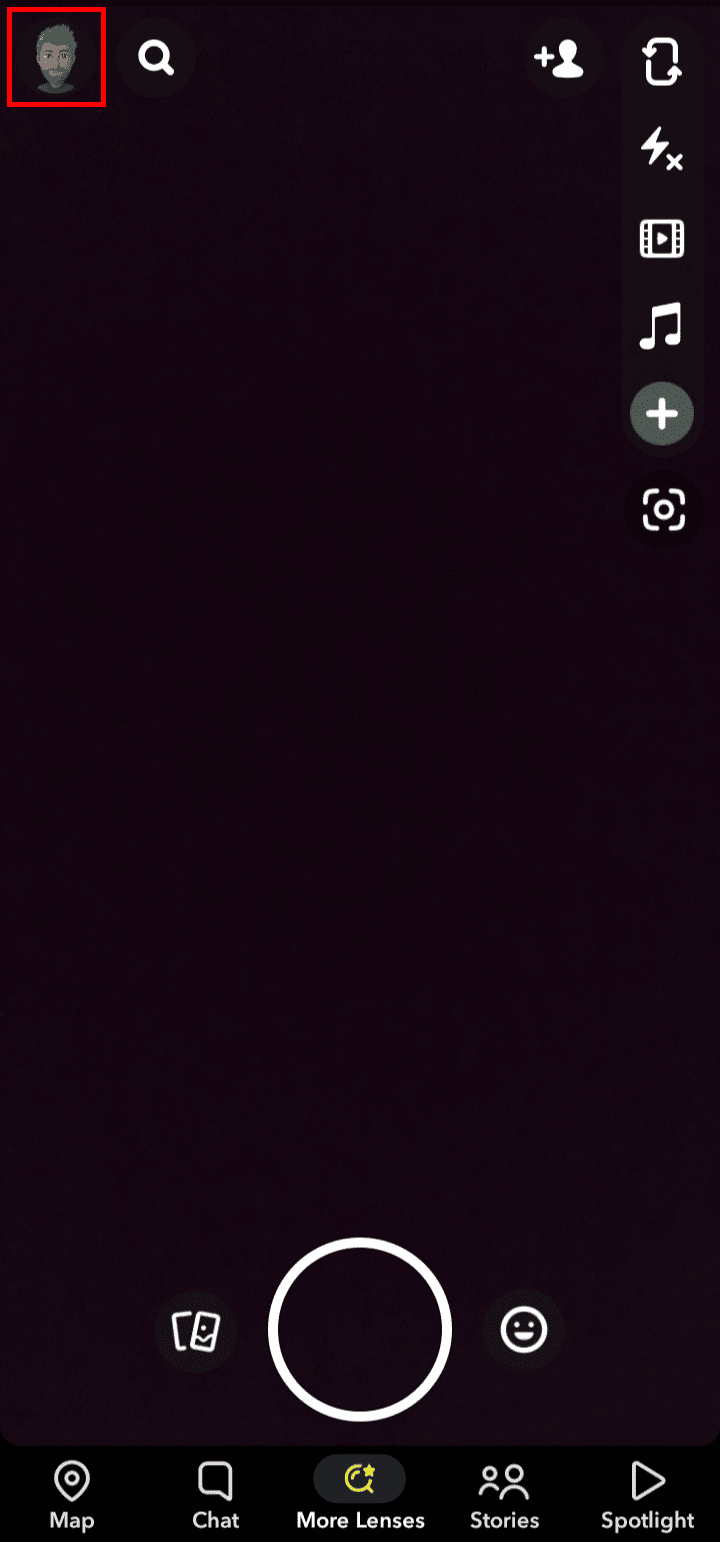
3. У правому верхньому куті екрана натисніть на іконку шестерні, щоб відкрити “Налаштування”.
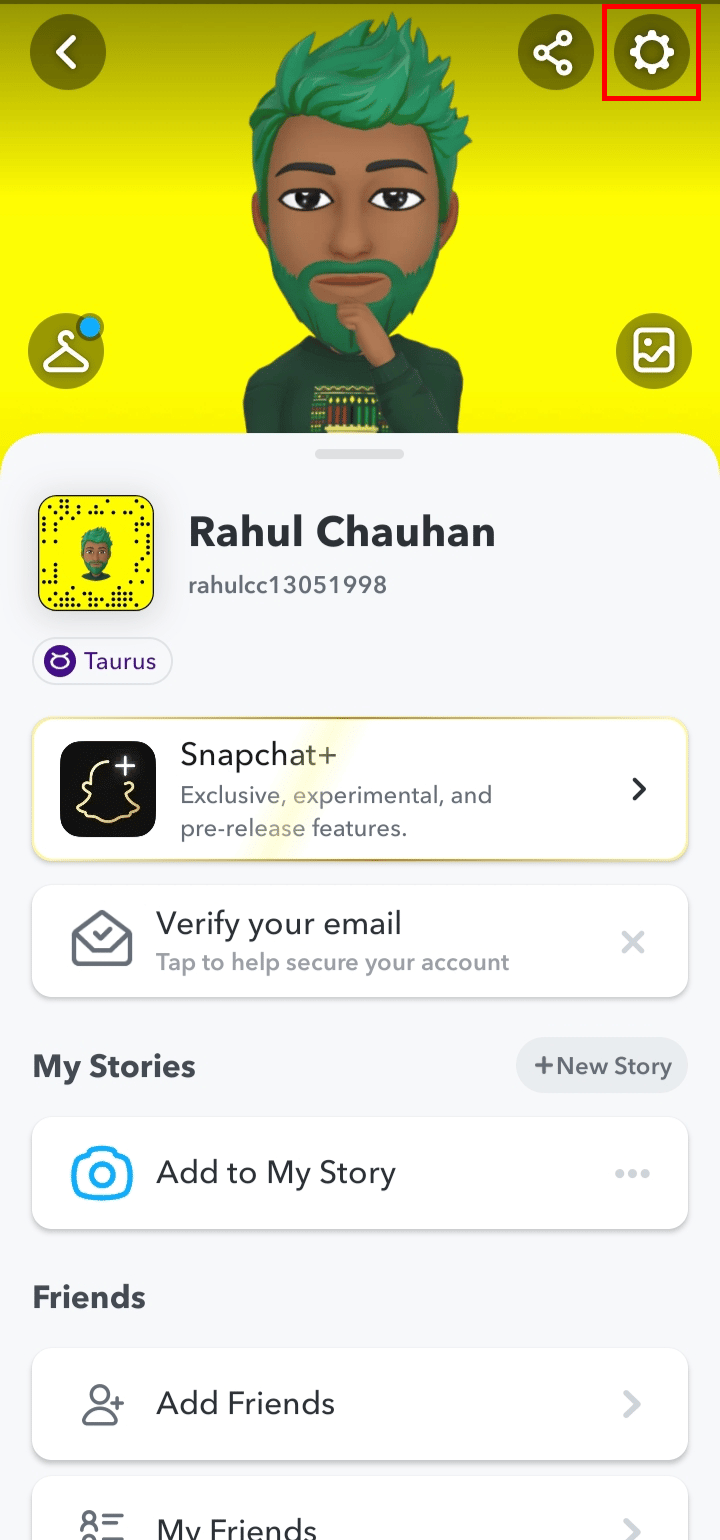
4. Прокрутіть екран вниз та виберіть опцію “Заблоковано”.
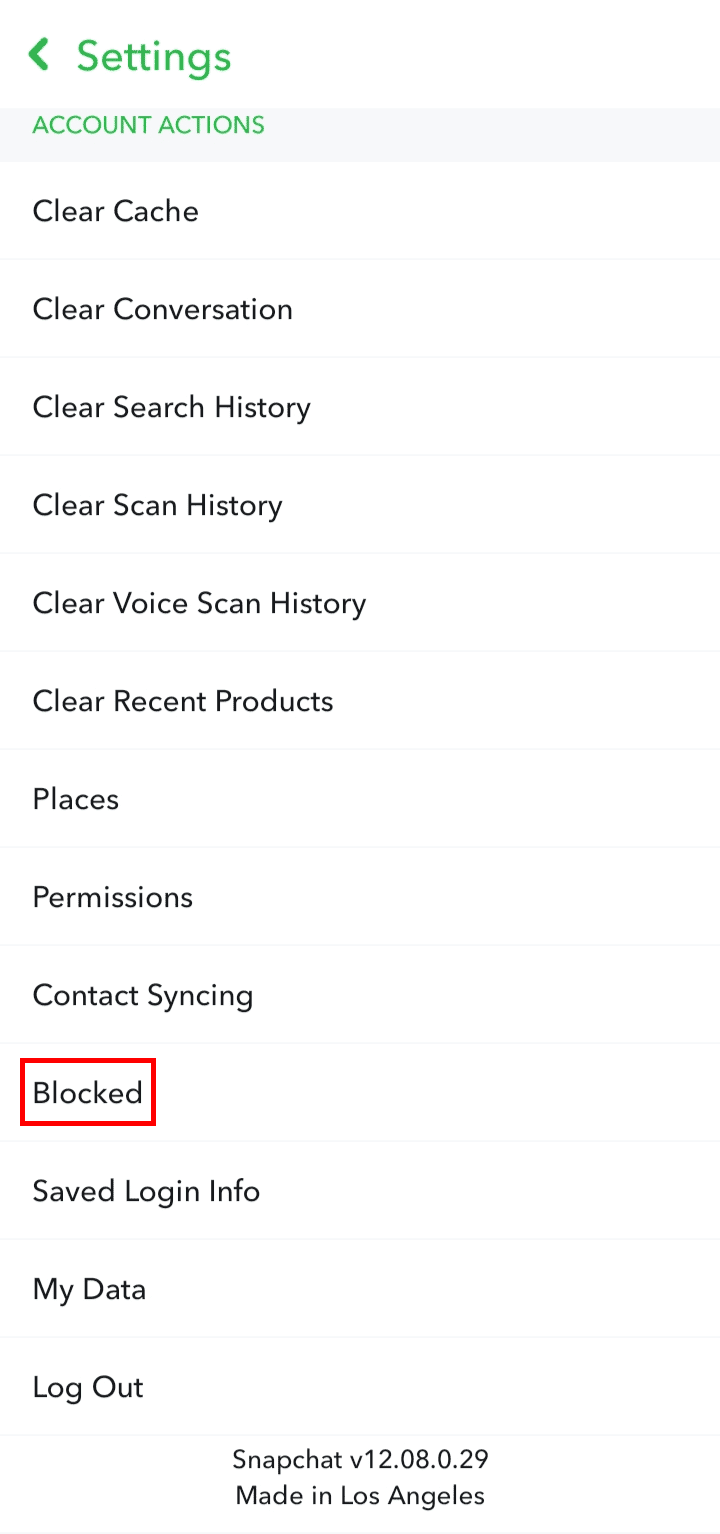
5. Натисніть на хрестик (X) біля імені користувача, якого потрібно розблокувати.
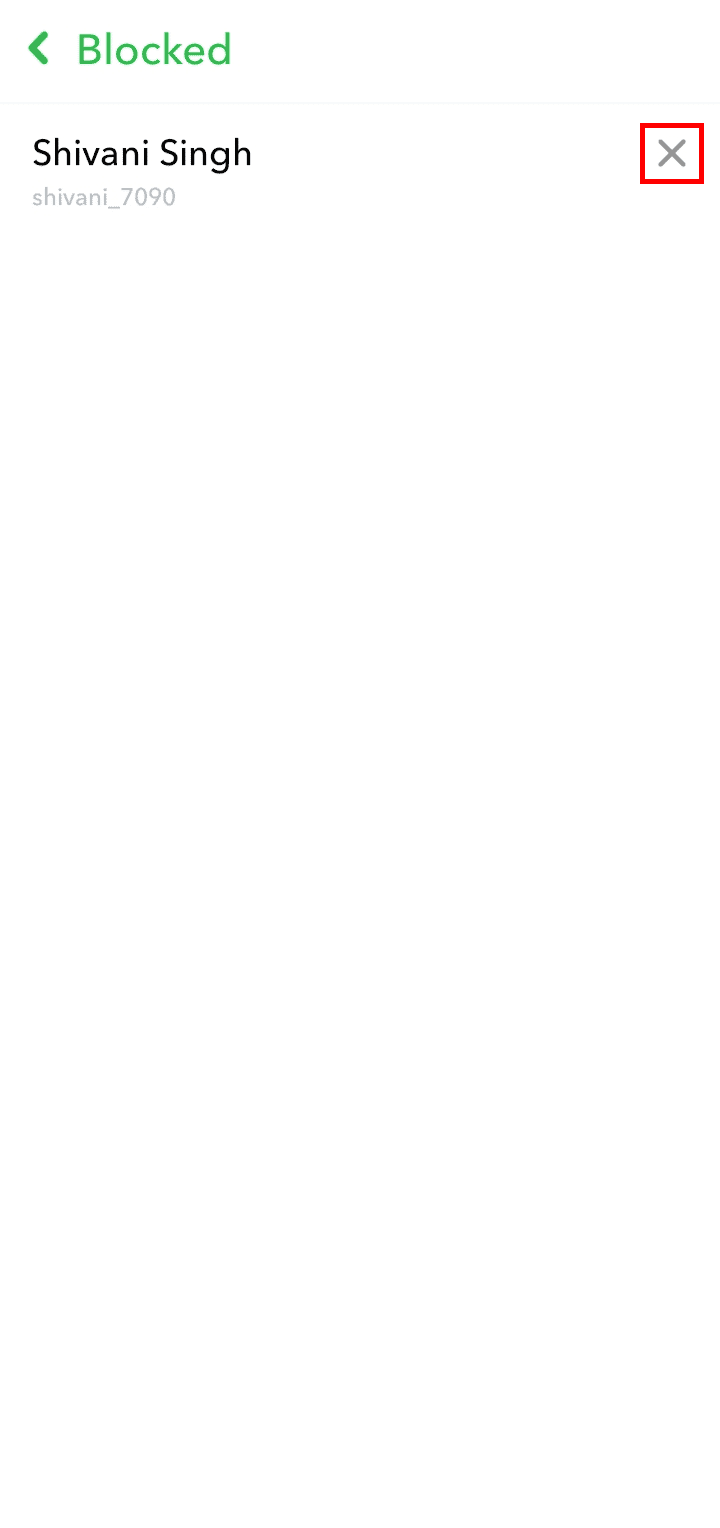
6. У спливаючому вікні натисніть “Так”, щоб підтвердити розблокування.
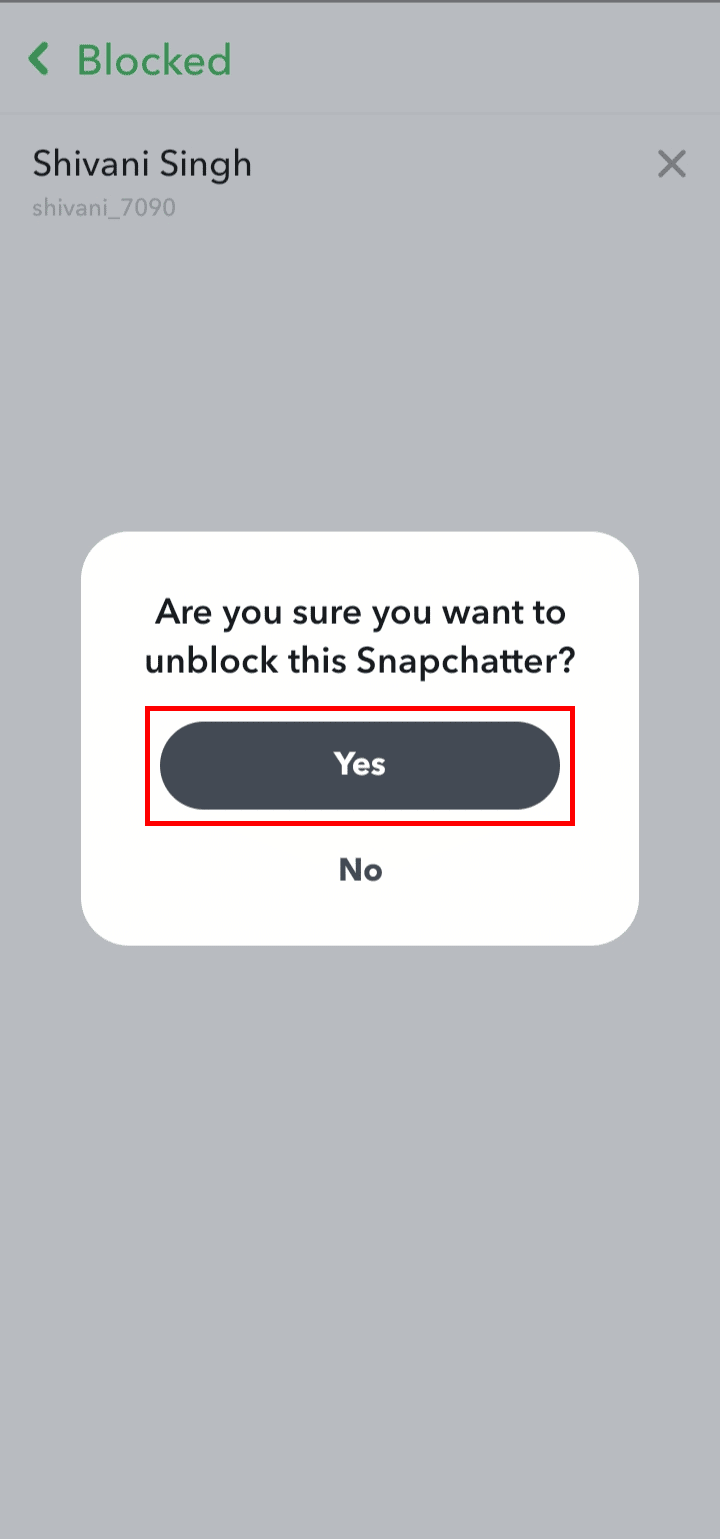
Ось і все! Тепер ви знаєте, як розблокувати користувачів у Snapchat.
Як знайти користувача у Snapchat після розблокування?
Щоб знайти користувача, якого ви щойно розблокували, виконайте ці кроки:
1. Відкрийте додаток Snapchat на своєму пристрої.
2. Натисніть на іконку профілю у лівому верхньому куті екрана.
3. Натисніть на опцію “Додати друзів”.
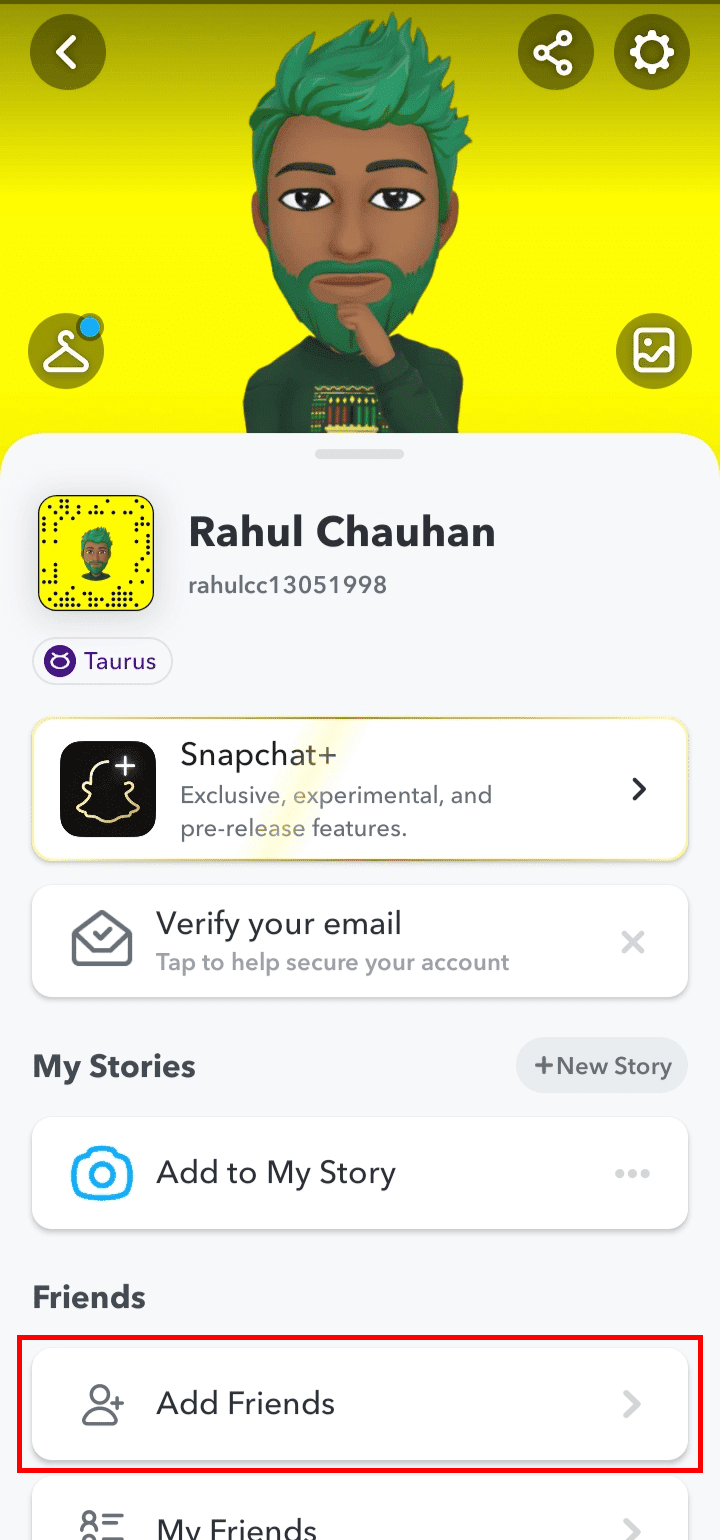
4. Введіть ім’я користувача або нікнейм у рядку пошуку.
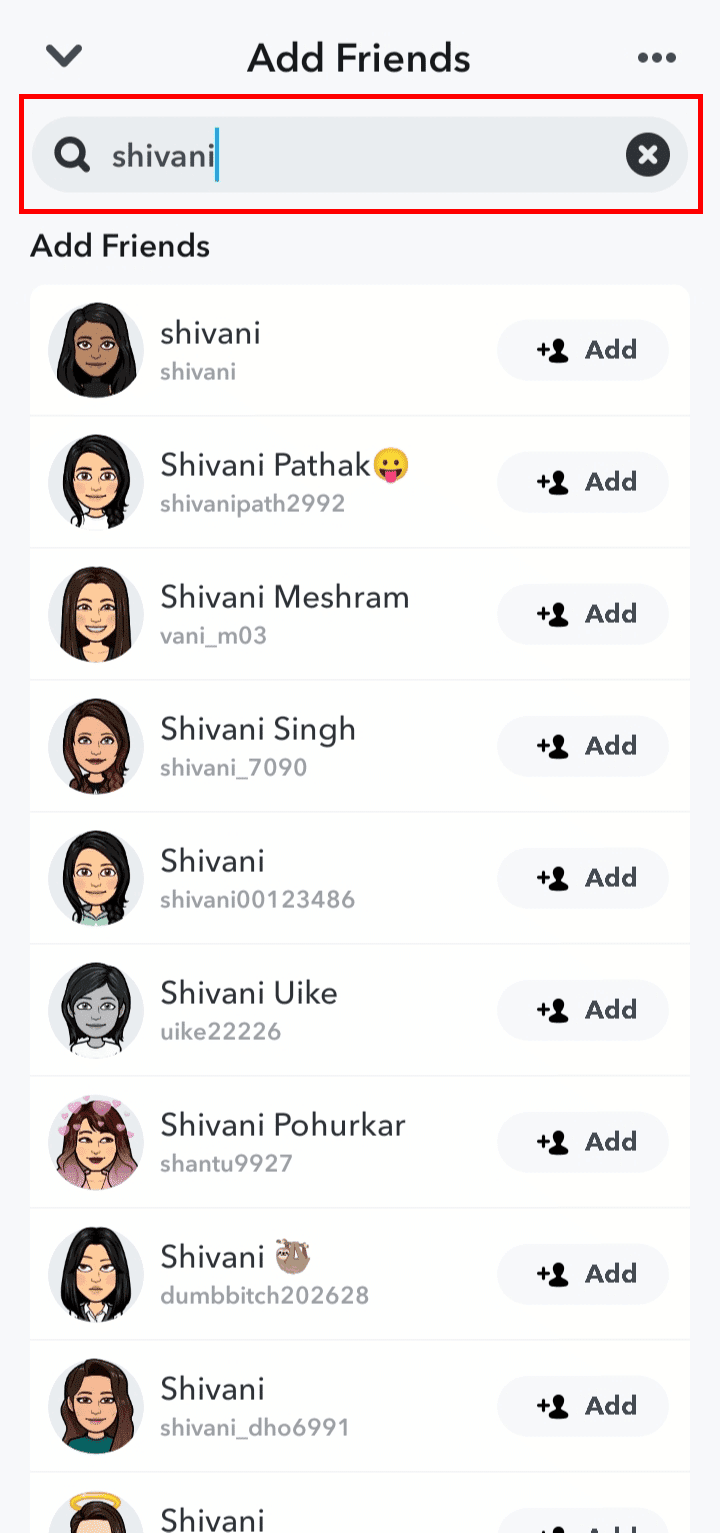
5. Знайдіть користувача у результатах пошуку і натисніть “Додати” поруч з його іменем, щоб знову додати його до списку своїх друзів.
Таким чином, ви можете знайти будь-кого у Snapchat після розблокування.
Як знову додати користувача до друзів?
Щоб розблокувати когось і знову додати до друзів, виконайте наступні дії:
1. Запустіть додаток Snapchat і натисніть на іконку профілю у верхньому лівому куті екрана.
2. Потім натисніть на іконку шестерні у правому верхньому куті, щоб відкрити “Налаштування”.
3. Прокрутіть екран вниз та натисніть “Заблоковано”.
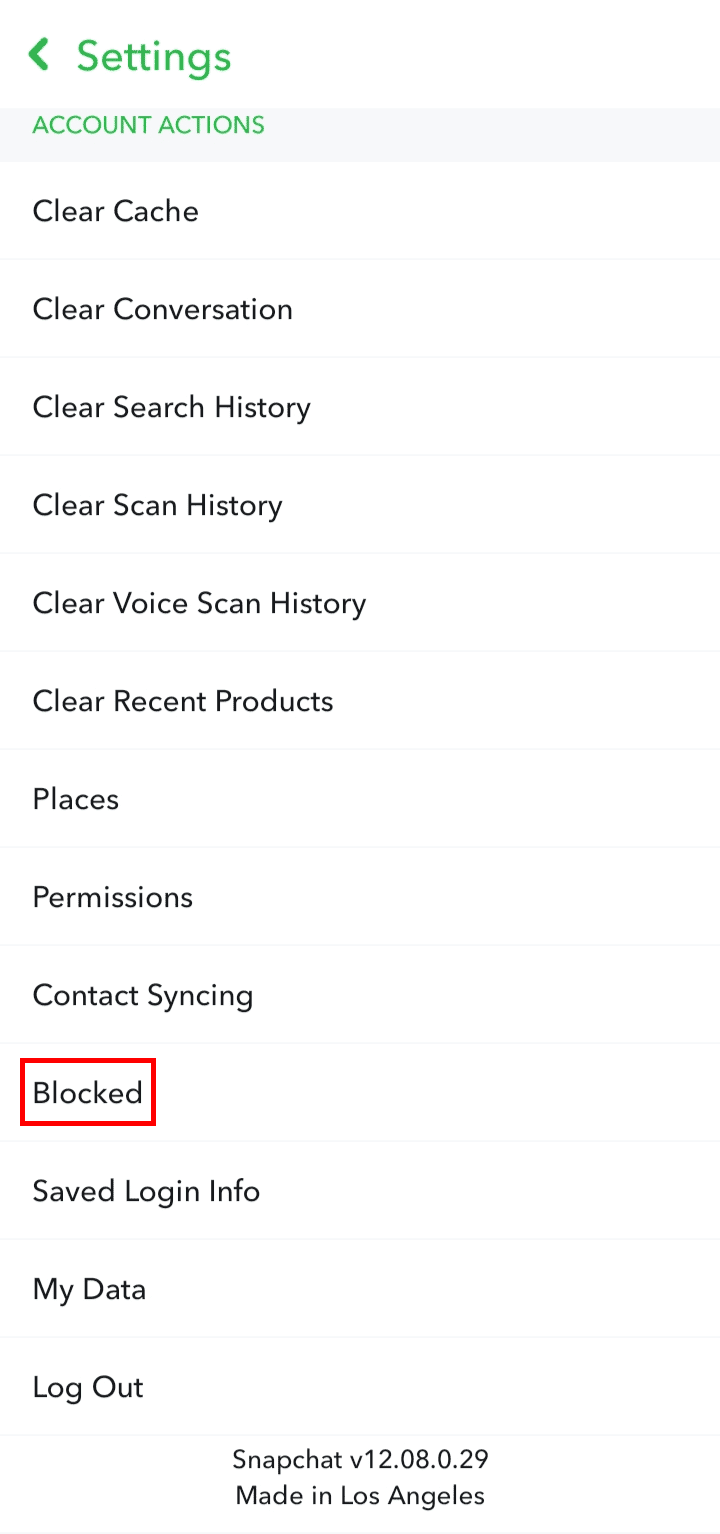
4. Натисніть на хрестик (X) поруч з профілем користувача, якого ви хочете розблокувати.
5. Підтвердіть дію, натиснувши “Так” у спливаючому вікні.
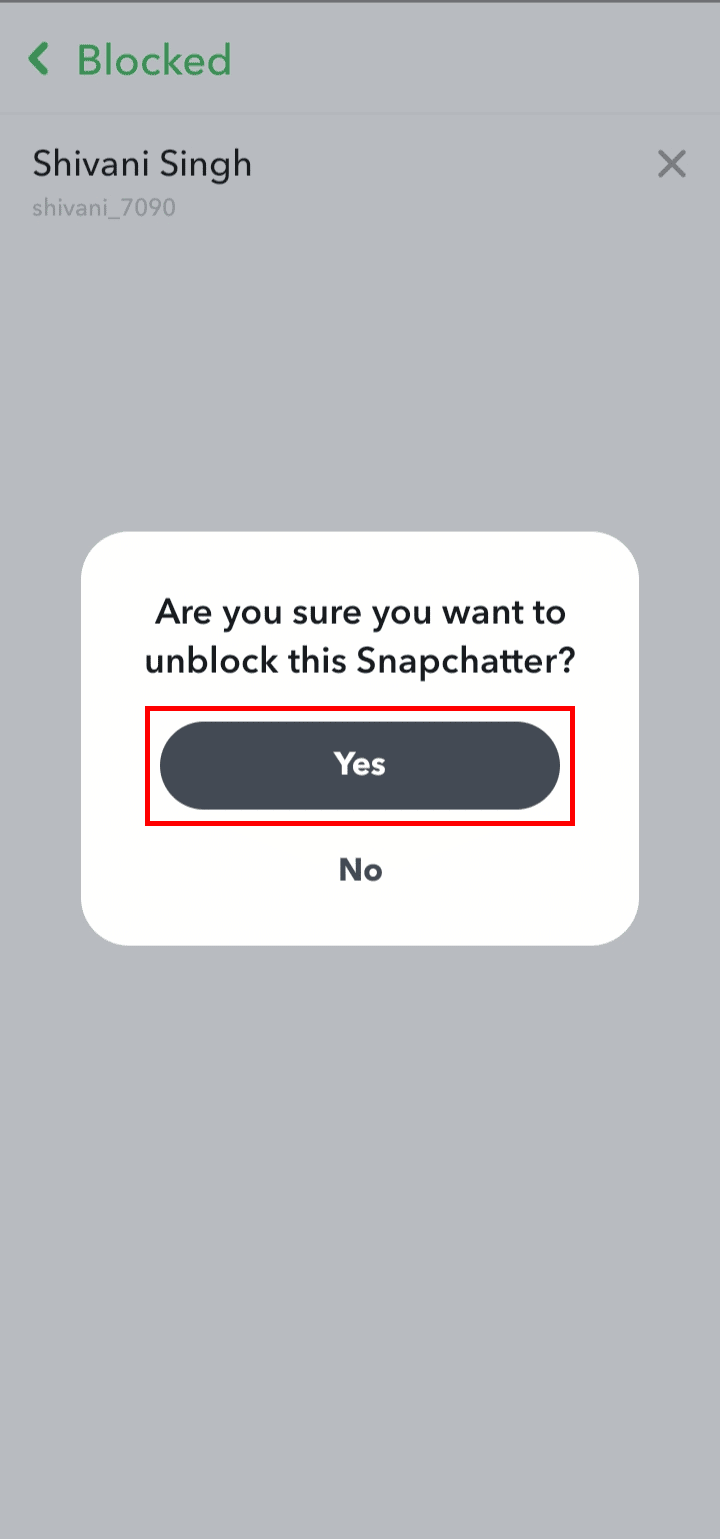
6. Поверніться до свого профілю Snapchat, натисніть на опцію “Додати” біля профілю користувача, щоб знову додати його до списку друзів.
Чому я не можу знайти або додати когось до друзів після розблокування?
Ось кілька причин, чому ви можете не знайти користувача у Snapchat після розблокування:
- Користувач видалив свій акаунт або зробив паузу у використанні Snapchat, через що його профіль не відображається.
- Можлива помилка сервера, через яку ви не можете знайти цього користувача.
- Користувач, можливо, заблокував вас у відповідь.
- Можливо, користувач змінив своє ім’я, нікнейм або аватар.
Що означає, коли не вдається розблокувати користувача?
Якщо ви не можете розблокувати когось у Snapchat, це може означати наступне:
- Користувач заблокував вас у відповідь, або він назавжди видалив свій акаунт Snapchat.
- Можливі помилки сервера, проблеми з мережею або збої у роботі програми Snapchat.
Якщо користувач видалив свій акаунт, його профіль одразу ж зникає зі списку заблокованих, і ви не зможете його знайти. Саме це означає, коли ви не можете розблокувати когось у Snapchat.
***
Сподіваємося, що ця стаття допомогла вам зрозуміти, як розблокувати користувача у Snapchat і знову додати його до друзів. Якщо у вас виникли питання або є пропозиції, не соромтеся писати в коментарях нижче. Також, напишіть, яку тему ви хотіли б побачити в нашій наступній статті.